Discord affiche-t-il le message d'erreur "Échec du chargement des messages" lorsque vous naviguez sur le canal ? Cela peut se produire lorsque Discord ne parvient pas à charger les messages. La plupart du temps, la raison en est que vous êtes hors ligne ou que vous ne pouvez pas accéder à la chaîne. Dans de rares cas, l'application elle-même ou votre adresse IP peut être à blâmer.
Dans cet article, nous expliquerons comment résoudre l'erreur et rendre vos messages nécessaires à nouveau accessibles. Vérifier Comment empêcher Discord de démarrer et de vérifier les mises à jour au démarrage de Windows.
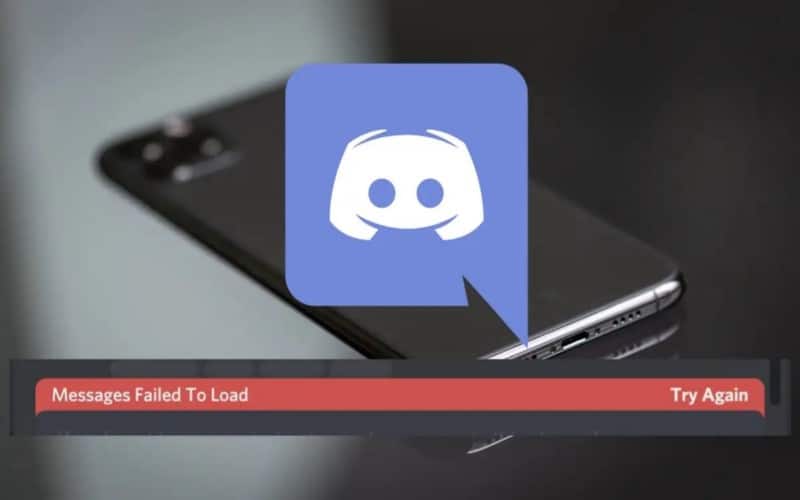
1. Assurez-vous que vos serveurs Discord ne sont pas en panne
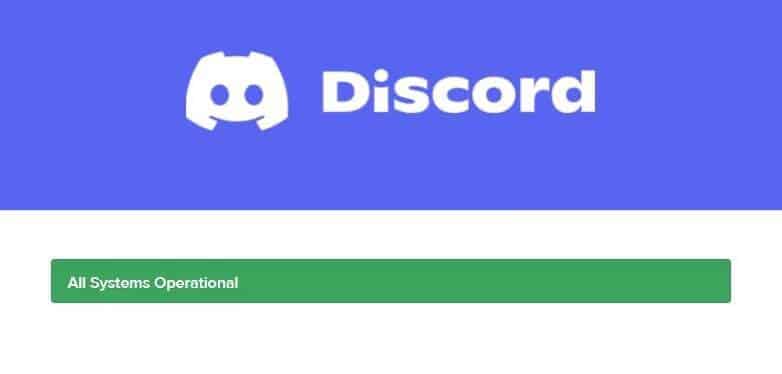
Avant de commencer à modifier les paramètres, assurez-vous d'abord que vos serveurs Discord ne sont pas en panne. Vérifier Page d'état du discord Vérifiez les problèmes signalés et gardez un œil sur les problèmes de connectivité du serveur. Si d'autres utilisateurs de Discord signalent un problème similaire, il peut y avoir un bogue dans le backend.
Si le problème concerne les serveurs Discord, vous ne pouvez pas y faire grand-chose tant que les développeurs n'ont pas résolu les différentes erreurs de serveur. Une fois cela fait, Discord devrait reprendre son fonctionnement normal.
2. Exclure tout problème Internet

Une connexion Internet faible ou instable peut être la cause de cette erreur. Assurez-vous donc d'avoir une connexion Internet active lorsque vous essayez d'accéder à Discord. Vous pouvez également exécuter d'autres applications sur votre appareil pour vous assurer que votre connexion Internet fonctionne.
Si d'autres applications ne se chargent pas correctement et que le problème est le même dans tout le système d'exploitation, le problème de connexion Internet est à blâmer. Dans ce cas, nous vous recommandons de consulter notre guide sur la fixation Problèmes d'accès au réseau lors de la connexion à un réseau Wi-Fi Sous Windows.
Cependant, si d'autres applications fonctionnent, essayez de fermer les applications qui consomment de la bande passante sur votre ordinateur. Vérifiez à nouveau si des appareils de votre réseau consomment également de la bande passante. Une fois que vous avez défini une portée, essayez de relancer Discord.
3. Donner à Discord un nouveau départ
Parfois, il suffit de donner un nouveau départ à Discord pour le sortir de son chemin. Déconnectez-vous de votre compte, fermez Discord, redémarrez l'application et reconnectez-vous. Vérifiez si les messages se téléchargent correctement cette fois.
4. Vérifiez les problèmes spécifiques au canal
Après vous être assuré que les serveurs Discord sont opérationnels, qu'Internet fonctionne correctement et qu'il n'y a pas de problèmes temporaires, vous devez exclure les problèmes spécifiques au canal. Par conséquent, essayez de passer à un autre canal sur le même serveur. Si le problème se produit sur tous les canaux du même serveur, assurez-vous que vous n'êtes pas bloqué.
5. Assurez-vous que vous n'êtes pas temporairement interdit d'accéder à Discord
Si le message apparaît sur chaque serveur et chaque canal, il y a une petite chance que vous ayez été temporairement banni de Discord. Cela se produit généralement lorsque vous surchargez l'API Discord avec des actions répétitives, telles que le spam.
Lorsque cela se produit, Discord vous empêche d'utiliser son API, qui gère également les messages dans les serveurs ; D'où l'erreur. Vous n'avez pas à vous inquiéter, cependant; Ces interdictions ne durent généralement pas plus d'une journée et ne "marqueront" pas votre profil Discord.
Malheureusement, le blocage de l'API dépend de votre adresse IP, pas de votre compte. En tant que tel, la création d'un nouveau compte ne contournera pas l'interdiction. Mais tu peux compter sur Comment utiliser un VPN pour accéder à des sites restreints sur Android.
6. Activer ou désactiver le VPN
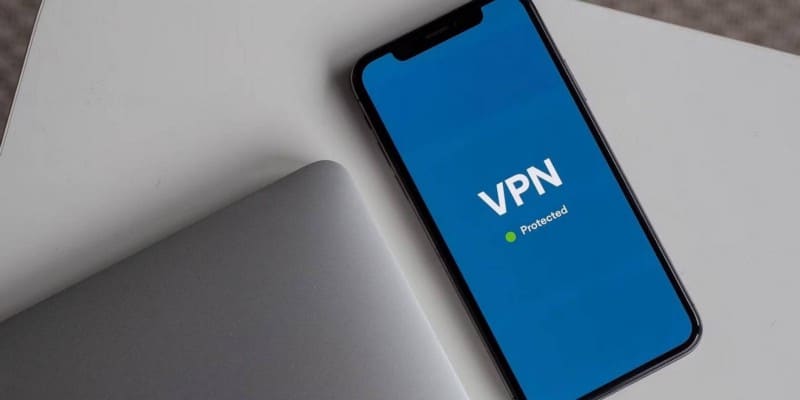
Si vous rencontrez l'erreur lorsque vous accédez à Discord pour la première fois depuis un nouvel endroit, Discord a peut-être été bloqué dans cette région. De même, vous pouvez rencontrer l'erreur en discussion si votre adresse IP est bloquée par Discord.
Pour tester cela, activez le VPN. Il y a beaucoup de VPN gratuits Vous pouvez les télécharger, et une fois que vous l'allumez, Discord verra que toutes les connexions que vous établissez passent par l'adresse IP du VPN au lieu de la vôtre. Cela vous permettra de contourner tout blocage d'adresse IP en place.
Si vous utilisez Discord alors que votre VPN est activé et que vous recevez cette erreur, l'adresse IP attribuée par le VPN peut avoir été bloquée par Discord. Alors, désactivez temporairement le VPN pour résoudre le problème. Vous pouvez également essayer de vous connecter à d'autres serveurs via votre VPN et voir si l'un d'entre eux fonctionne mieux.
7. Mettre à jour Discord
Discord vérifie automatiquement les nouvelles mises à jour dès que vous le lancez. Si Discord trouve une mise à jour prête à être téléchargée, il l'installera avant de vous montrer l'écran de connexion.
Si vous désactivez les mises à jour automatiques, il se peut qu'un arriéré de mises à jour vous attende. En tant que tel, c'est une bonne idée de s'assurer que Discord est à jour.
Cliquez sur le bouton vert Télécharger (flèche vers le bas) dans le coin supérieur droit pour vérifier les mises à jour ou appuyez sur CTRL + R Pour forcer Discord à vérifier les mises à jour. Vérifiez si l'installation des mises à jour a fait une différence s'il y a des mises à jour en attente.
8. Basculez vers un autre client Discord
Si aucun des correctifs n'a fonctionné, vous devriez essayer de télécharger des messages sur un autre client Discord. Vous pouvez accéder à Discord de plusieurs manières, y compris un client informatique, une application mobile et une version Web que vous pouvez utiliser dans votre navigateur.
Pour vérifier si le problème vient du client que vous avez choisi ou non, essayez de vous connecter à Discord via un autre client. Si cela ne fonctionne pas dans un client mais dans un autre, vous devez désinstaller Discord de votre appareil et le réinstaller pour résoudre le problème. Si le problème vient de la version Web, essayez d'effacer les cookies et le cache et voyez si cela résout le problème. Vérifier Trucs et astuces Discord que tous les utilisateurs devraient connaître.
9. Signalez le problème au support Discord en dernier recours
Si aucun des correctifs ne fonctionne, contactez le support Discord en dernier recours. Vous pouvez donc les contacter par e-mail à support@discordapp.com. Si vous ne recevez pas de réponse, vous pouvez soumettre une demande via le formulaire de demande à Site Discord courrier. Si cela échoue également, vous pouvez nous contacter Discord via Twitter.
Message d'erreur "Échec du chargement des messages", corrigé
Nous espérons que les solutions mentionnées dans cet article vous aideront à résoudre l'erreur Discord "Échec du chargement des messages". De cette façon, vous pourrez à nouveau accéder à vos messages. Vous pouvez d'abord essayer tous ces correctifs, mais s'ils ne fonctionnent pas, vous devrez peut-être contacter le support client Discord.
Avez-vous déjà eu du mal à rejoindre les meilleurs serveurs Discord ? Vous pouvez trouver l'option idéale de plusieurs façons, par exemple en utilisant Répertoires du serveur Discord. Vous pouvez maintenant visualiser Les meilleurs robots Discord pour créer et maintenir un excellent serveur.







